-
Cara Instal Ulang Notebook Asus Windows 7카테고리 없음 2020. 2. 18. 12:04
Cara Mudah Instal Ulang Asus K45DRArchiMateriali.com- Holla sobat Archi dimanapun berada. Sudah berbahagiakah hari ini? Cukup dengan memberikan senyum tulus kepada orang lain, hehe. Aamiin, semoga sudah ya.Kali ini saya akan membahas tentang tutorial mudah instal ulang laptop Asus K45DR. Jadi ceritanya kemarin ada rekan kerja yang meminta tolong untuk mengecek laptopnya yang tidak bisa dinyalakan. Sekalian deh minta tolong dicekkan OS-nya.
Keluhannya ada beberapa file yang tidak bisa dibuka. Perkiraan pertama sih disebabkan virus. Asus K45DRBaiklah karena pembahasannya tentang cara menginstal ulang Asus K45DR ada baiknya sobat Archi melihat spesifikasi dari laptop ini. Laptop ini memgusung dual VGA dari ATI Radeon (yang nanti bakalan memberikan masalah, hehe). Kebetulan versi yang saya pegang ini adalah AMD A8 Series. Bahan dan PeralatanAdapun hal yang harus sobat Archi persiapkan terlebih dahulu untuk menginstal ulang ada sebagai berikut:. Flashdisk Windows USB Bootable, untuk laptop Asus K45DR lebih direkomendasikan pakai versi 64bit.
Cara Instal Ulang Microsoft Store
Sobat bisa membuatnya seperti yang sudah saya bahas sebelumnya. Secangkir kopi atau teh sebagai teman ketika proses instal ulang berlangsung. Sabar dan tawakal (apa pula ini mas, hehe)Langkah-langkah Instal Ulang Asus K45DRBaiklah, saya anggap persiapan di atas sudah sobat Archi penuhi semua. Mari kita langsung ke proses selanjutnya.
Membahas satu per satu langkah instal ulang laptop Asus K45DR. Cekidot:1.Tancapkan flashdisk Windows USB Bootable yang sudah sobat Archi buat sebelumnya. Untuk colokan USBnya saya lebih menyarankan pakai yang USB 2.0 yang letaknya di sisi kanan laptop daripada memakai USB 3.0 yang berada di sisi kiri laptop.Kenapa? Kemarin saya sempat menemui kendala atau error lantaran menancapkan flashdisk di USB 3.0. Laptop tidak bisa membaca media driver atau apalah itu bla bla bla.2. Masuk ke pengaturan BIOS. Jika laptop sebelumnya mati atau tidak nyala tekan dan tahan tombol F2 kemudian pencet tombol power.
Jika laptop sebelumnya nyala saya sarankan di restart lalu lakukan seperti arahan di atas. Tahan F2 sampai muncul layar booting AMD. Kemudian lepas jika sudah masuk ke BIOS.Kenapa sedikit ribet?Jadi untuk masuk ke pengaturan BIOS Asus K45DR caranya dengan menekan dan menahan tombol F2 kemudian tekan tombol power. Dikarenakan di Asus K45DR tidak ada fitur select bootingmenu layaknya laptop Acer atau Toshiba. Biasanya menekan tombol F12 untuk memilih device mana yang dijadikan media booting.3.
Jika sudah masuk ke BIOS geser ke tab BOOT. Sobat bisa mengeser menggunakan tombol kanan kiri dan atas bawah di keyboard. Pastikan bahwa flashdisk sudah terbaca di BIOS.
Di sini saya menggunakan flashdisk Toshiba. Pilih Boot Option #1 lantas ENTER6. Pilih sesuai flashdisk yang sobat Archi gunakan.
Notebook Asus Price
Karena di sini saya menggunakan flashdisk Toshiba jadi saya memilih yang Toshiba Transmemory 1.00 lalu ENTER.7. Untuk kembali ke menu utama sobat bisa menekan tombol ESC.
Kemudian pilih tab SAVE & EXIT. Pilih Save Changes dan Exit lalu ENTER.8. Jika muncul jendela save & exit setup pilih YES.9.
Maka booting laptop akan melalui flashdisk windows USB bootable yang sobat buat. Lalu lanjutkan proses instalasi Windows seperti pada umumnya. Saya yakin sobat Archi bisa kok, hehe.10.
Jika proses instalasi Windows sudah sampai Restart Now. Sobat lakukan kembali langkah-langkah di atas.
Hanya saja booting selanjutnya kita arahkan ke hardisk laptop sobat. Bukan ke flashdisk lagi. Paham kan sobat? Saya berharap begitu, hehe.Driver Asus K45DRSetelah selesai instal ulang Windows hal pertama yang harus dilakukan tentu memasang driver-driver laptopnya.
Untuk driver laptop Asus K45DR di situs resminya Asus hanya mendukung Windows 7 64bit, Windows 8 & 8.1 64bit saja. Sebagai pelengkap saya sertakan juga tautan unduhan untuk driver laptop Asus K45DR. Sobat bisa memilih pakai tautan langsung.
Cara Mudah Instal Ulang Asus K45DRArchiMateriali.com- Holla sobat Archi dimanapun berada. Sudah berbahagiakah hari ini? Cukup dengan memberikan senyum tulus kepada orang lain, hehe.
Aamiin, semoga sudah ya.Kali ini saya akan membahas tentang tutorial mudah instal ulang laptop Asus K45DR. Jadi ceritanya kemarin ada rekan kerja yang meminta tolong untuk mengecek laptopnya yang tidak bisa dinyalakan. Sekalian deh minta tolong dicekkan OS-nya. Keluhannya ada beberapa file yang tidak bisa dibuka. Perkiraan pertama sih disebabkan virus. Asus K45DRBaiklah karena pembahasannya tentang cara menginstal ulang Asus K45DR ada baiknya sobat Archi melihat spesifikasi dari laptop ini.
Laptop ini memgusung dual VGA dari ATI Radeon (yang nanti bakalan memberikan masalah, hehe). Kebetulan versi yang saya pegang ini adalah AMD A8 Series. Bahan dan PeralatanAdapun hal yang harus sobat Archi persiapkan terlebih dahulu untuk menginstal ulang ada sebagai berikut:. Flashdisk Windows USB Bootable, untuk laptop Asus K45DR lebih direkomendasikan pakai versi 64bit.
Sobat bisa membuatnya seperti yang sudah saya bahas sebelumnya. Secangkir kopi atau teh sebagai teman ketika proses instal ulang berlangsung. Sabar dan tawakal (apa pula ini mas, hehe)Langkah-langkah Instal Ulang Asus K45DRBaiklah, saya anggap persiapan di atas sudah sobat Archi penuhi semua. Mari kita langsung ke proses selanjutnya. Membahas satu per satu langkah instal ulang laptop Asus K45DR.

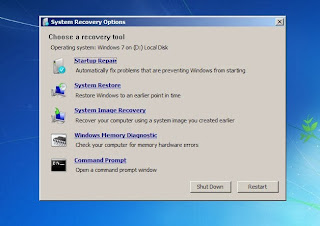
Cekidot:1.Tancapkan flashdisk Windows USB Bootable yang sudah sobat Archi buat sebelumnya. Untuk colokan USBnya saya lebih menyarankan pakai yang USB 2.0 yang letaknya di sisi kanan laptop daripada memakai USB 3.0 yang berada di sisi kiri laptop.Kenapa? Kemarin saya sempat menemui kendala atau error lantaran menancapkan flashdisk di USB 3.0. Laptop tidak bisa membaca media driver atau apalah itu bla bla bla.2. Masuk ke pengaturan BIOS. Jika laptop sebelumnya mati atau tidak nyala tekan dan tahan tombol F2 kemudian pencet tombol power.
Jika laptop sebelumnya nyala saya sarankan di restart lalu lakukan seperti arahan di atas. Tahan F2 sampai muncul layar booting AMD. Kemudian lepas jika sudah masuk ke BIOS.Kenapa sedikit ribet?Jadi untuk masuk ke pengaturan BIOS Asus K45DR caranya dengan menekan dan menahan tombol F2 kemudian tekan tombol power. Dikarenakan di Asus K45DR tidak ada fitur select bootingmenu layaknya laptop Acer atau Toshiba. Biasanya menekan tombol F12 untuk memilih device mana yang dijadikan media booting.3. Jika sudah masuk ke BIOS geser ke tab BOOT.
Sobat bisa mengeser menggunakan tombol kanan kiri dan atas bawah di keyboard. Pastikan bahwa flashdisk sudah terbaca di BIOS. Di sini saya menggunakan flashdisk Toshiba. Pilih Boot Option #1 lantas ENTER6.
Pilih sesuai flashdisk yang sobat Archi gunakan. Karena di sini saya menggunakan flashdisk Toshiba jadi saya memilih yang Toshiba Transmemory 1.00 lalu ENTER.7. Untuk kembali ke menu utama sobat bisa menekan tombol ESC. Kemudian pilih tab SAVE & EXIT.
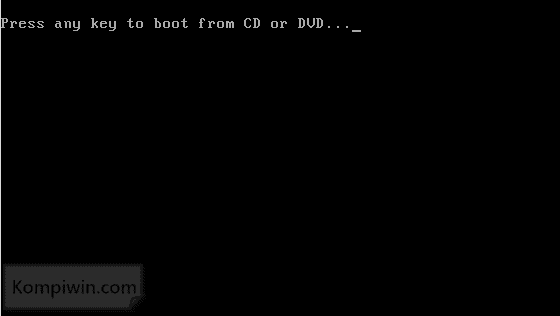
Pilih Save Changes dan Exit lalu ENTER.8. Jika muncul jendela save & exit setup pilih YES.9. Maka booting laptop akan melalui flashdisk windows USB bootable yang sobat buat. Lalu lanjutkan proses instalasi Windows seperti pada umumnya. Saya yakin sobat Archi bisa kok, hehe.10.
Jika proses instalasi Windows sudah sampai Restart Now. Sobat lakukan kembali langkah-langkah di atas. Hanya saja booting selanjutnya kita arahkan ke hardisk laptop sobat.
Bukan ke flashdisk lagi. Paham kan sobat? Saya berharap begitu, hehe.Driver Asus K45DRSetelah selesai instal ulang Windows hal pertama yang harus dilakukan tentu memasang driver-driver laptopnya. Untuk driver laptop Asus K45DR di situs resminya Asus hanya mendukung Windows 7 64bit, Windows 8 & 8.1 64bit saja. Sebagai pelengkap saya sertakan juga tautan unduhan untuk driver laptop Asus K45DR. Sobat bisa memilih pakai tautan langsung.